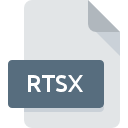
RTSXファイル拡張子
Royal TS Document Settings
-
Developercode4ward
-
Category
-
人気0 ( votes)
RTSXファイルとは何ですか?
RTSXファイル名のサフィックスは、主にRoyal TS Document Settingsファイルに使用されます。 code4wardは、Royal TS Document Settings形式の標準を定義しました。 RTSX拡張子を持つファイルは、#OPERATINGSYSTEMS #プラットフォーム用に配布されたプログラムで使用できます。 RTSXファイルは、1305データベースにリストされている他のファイル拡張子と同様に、設定ファイルカテゴリに属します。 RTSXファイルの管理に推奨されるソフトウェアはRoyal TSです。 code4ward開発者の公式Webサイトでは、Royal TSソフトウェアに関する詳細情報だけでなく、RTSXおよびその他のサポートされているファイル形式に関する詳細情報も見つけることができます。
RTSXファイル拡張子をサポートするプログラム
以下は、RTSXファイルをサポートするプログラムをリストした表です。 RTSXファイルは、モバイルを含むすべてのシステムプラットフォームで検出されますが、それぞれがそのようなファイルを適切にサポートする保証はありません。
RTSXファイルを開くには?
RTSX拡張子を持つファイルを開くことができないことには、さまざまな原因があります。 重要なのは、 RTSX拡張子を持つファイルに関連するすべての一般的な問題をユーザー自身で解決できることです。プロセスは迅速であり、IT専門家は関与しません。 以下は、ファイル関連の問題の特定と解決に役立つガイドラインのリストです。
ステップ1.Royal TSをダウンロードしてインストールします
 このような問題の最も一般的な理由は、システムにインストールされたRTSXファイルをサポートする適切なアプリケーションがないことです。 ソリューションは簡単です。Royal TSをダウンロードしてインストールするだけです。 ページの上部には、サポートされているオペレーティングシステムに基づいてグループ化されたすべてのプログラムを含むリストがあります。 Royal TSをインストールしてダウンロードする最も安全な方法は、開発者のWebサイト(code4ward)にアクセスし、提供されたリンクを使用してソフトウェアをダウンロードすることです。
このような問題の最も一般的な理由は、システムにインストールされたRTSXファイルをサポートする適切なアプリケーションがないことです。 ソリューションは簡単です。Royal TSをダウンロードしてインストールするだけです。 ページの上部には、サポートされているオペレーティングシステムに基づいてグループ化されたすべてのプログラムを含むリストがあります。 Royal TSをインストールしてダウンロードする最も安全な方法は、開発者のWebサイト(code4ward)にアクセスし、提供されたリンクを使用してソフトウェアをダウンロードすることです。
ステップ2.Royal TSのバージョンを確認し、必要に応じて更新する
 Royal TSがシステムにインストールされていても、 RTSXファイルにアクセスできませんか?ソフトウェアが最新であることを確認してください。 ソフトウェア開発者は、製品の更新されたバージョンで最新のファイル形式のサポートを実装できます。 Royal TSがRTSXでファイルを処理できない理由は、ソフトウェアが古いためかもしれません。 特定のプログラムの以前のバージョンで適切に処理されたすべてのファイル形式は、Royal TSを使用して開くこともできるはずです。
Royal TSがシステムにインストールされていても、 RTSXファイルにアクセスできませんか?ソフトウェアが最新であることを確認してください。 ソフトウェア開発者は、製品の更新されたバージョンで最新のファイル形式のサポートを実装できます。 Royal TSがRTSXでファイルを処理できない理由は、ソフトウェアが古いためかもしれません。 特定のプログラムの以前のバージョンで適切に処理されたすべてのファイル形式は、Royal TSを使用して開くこともできるはずです。
ステップ3.Royal TSをRTSXファイルに割り当てる
Royal TSの最新バージョンがインストールされていて問題が解決しない場合は、デバイスでRTSXを管理するために使用するデフォルトプログラムとして選択してください。 ファイル形式をデフォルトのアプリケーションに関連付けるプロセスは、プラットフォームによって詳細が異なる場合がありますが、基本的な手順は非常に似ています。

Windowsで最初に選択したアプリケーションを選択する
- RTSXファイルを右クリックしてアクセスするファイルメニューからエントリを選択します
- をクリックしてから、オプションを選択します
- 最後にを選択し、Royal TSがインストールされているフォルダーをポイントし、常にこのアプリを使ってRTSXファイルを開くボックスをチェックし、ボタン

Mac OSで最初に選択したアプリケーションを選択する
- 選択したRTSXファイルを右クリックして、ファイルメニューを開き、 情報を選択します。
- [ 開く ]オプションを見つけます-非表示の場合はタイトルをクリックします
- リストから適切なプログラムを選択し、[ すべて変更... ]をクリックして確認します。
- 最後に、 この変更は、。RTSX拡張子を持つすべてのファイルに適用され、ポップアップメッセージが表示されます。 [ 持続する ]ボタンをクリックして、選択を確認します。
ステップ4.RTSXに欠陥がないことを確認する
ポイント1〜3にリストされている手順を厳密に実行しましたが、問題はまだ存在しますか?ファイルが適切なRTSXファイルかどうかを確認する必要があります。 ファイルが破損しているため、アクセスできない可能性があります。

1. 問題のRTSXがコンピューターウイルスに感染していないことを確認します
ファイルが感染している場合、RTSXファイルに存在するマルウェアは、ファイルを開こうとする試みを妨げます。 できるだけ早くウイルスとマルウェアのシステムをスキャンするか、オンラインのウイルス対策スキャナーを使用することをお勧めします。 RTSXファイルはマルウェアに感染していますか?ウイルス対策ソフトウェアによって提案された手順に従ってください。
2. RTSXファイルの構造が損なわれていないことを確認します
問題のあるRTSXファイルをサードパーティから入手した場合は、別のコピーを提供するよう依頼してください。 ファイルがデータストレージに適切にコピーされておらず、不完全であるため開くことができない可能性があります。 RTSXファイルが部分的にしかインターネットからダウンロードされていない場合は、再ダウンロードしてみてください。
3. ログインしているユーザーに管理者権限があるかどうかを確認します。
一部のファイルは、それらを開くために昇格されたアクセス権を必要とします。 現在のアカウントからログアウトし、十分なアクセス権限を持つアカウントにログインします。次に、Royal TS Document Settingsファイルを開きます。
4. デバイスがRoyal TSを開くための要件を満たしていることを確認します
システムにRTSXファイルを開くのに十分なリソースがない場合は、現在実行中のすべてのアプリケーションを閉じて、もう一度試してください。
5. 最新のドライバーとシステムのアップデートとパッチがインストールされていることを確認してください
最新のシステムとドライバーは、コンピューターをより安全にするだけでなく、 Royal TS Document Settingsファイルに関する問題を解決することもできます。 古いドライバーまたはソフトウェアが原因で、RTSXファイルの処理に必要な周辺機器を使用できなくなっている可能性があります。
あなたは助けたいですか?
拡張子にRTSXを持つファイルに関する、さらに詳しい情報をお持ちでしたら、私たちのサービスにお知らせいただければ有難く存じます。こちらのリンク先にあるフォーム欄に、RTSXファイルに関する情報をご記入下さい。

 Windows
Windows 
